开源NAS系统ZimaOS是从CasaOS进化而来的,主要是不再需要Linux系统支持,自带底层Linux系统。目前该系统只能实现一些简单的NAS功能。
1、安装准备
1.1、VMware ESXi 8.0U1(我这里使用这个版本,具体安装可以看我以前的文章)
1.2、ZimaOS镜像,目前最新版是0.4.9.4,下载zimaos_zimacube-0.4.9.4.vmdk。官网:Github地址
2、虚拟环境
2.1、打开虚拟机管理web界面,点击“创建/注册虚拟机”,选择“创建新虚拟机”,点击“下一页”

2.2、名称填写zimaOS(自己可以自定义),兼容性选择“ESXi 8.0 虚拟机”,客户机操作系统系列选择“Linux”,客户机操作系统版本选择“其他6.x或更高版本Linux(64位)”,点击“下一页”。
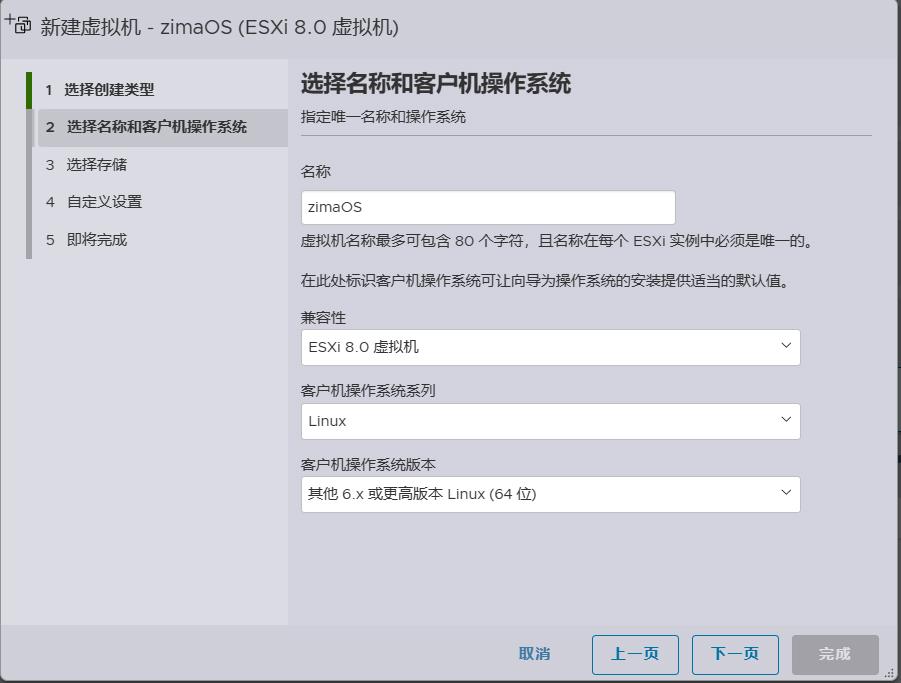
2.3、选择安装磁盘,点击“下一页”
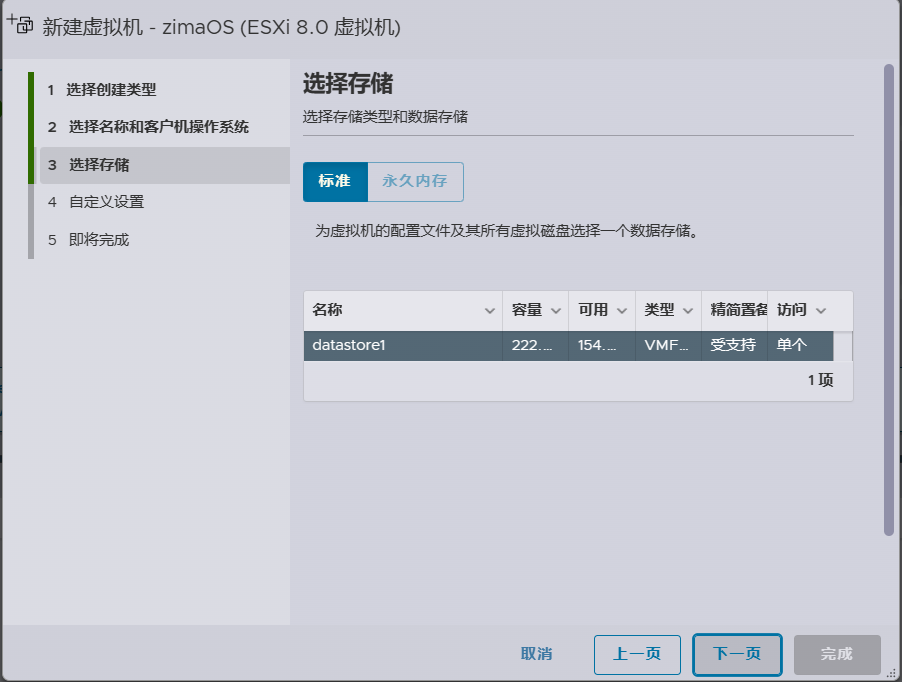
2.4、修改内存为2GB;删除默认硬盘(因为已经有硬盘文件了),然后点击“下一页”(网卡适配器类型选择“E1000e”,VMXNET3无法获取IP地址)
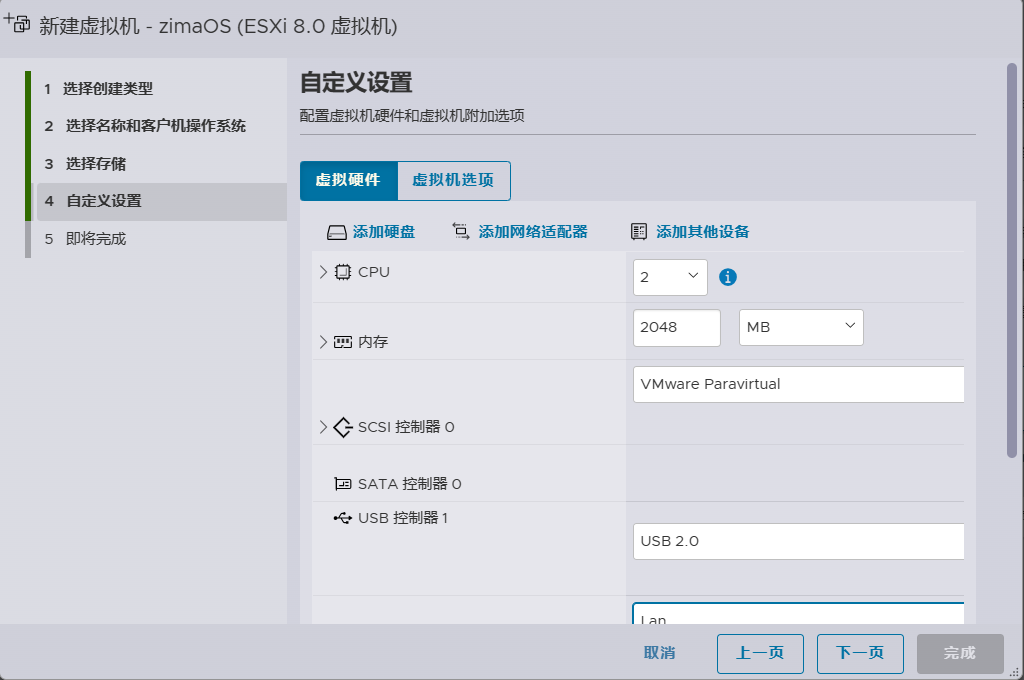
2.5、展示硬件配置,点击完成即可。
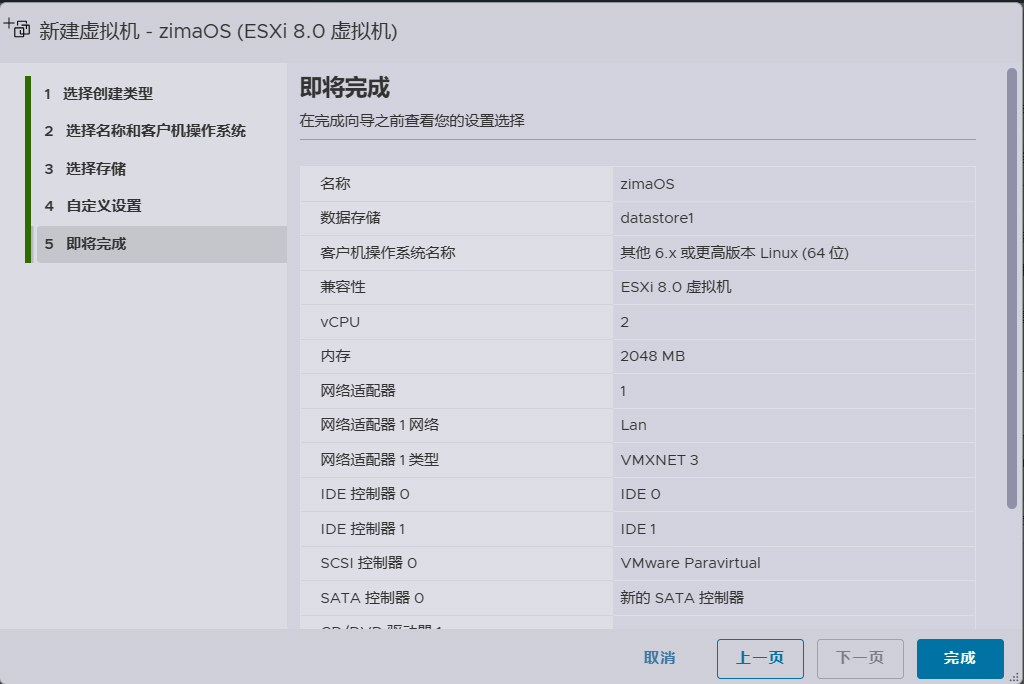
2.6、数据存储浏览器,上传zimaos.vmdk文件到zimaOS文件夹内。
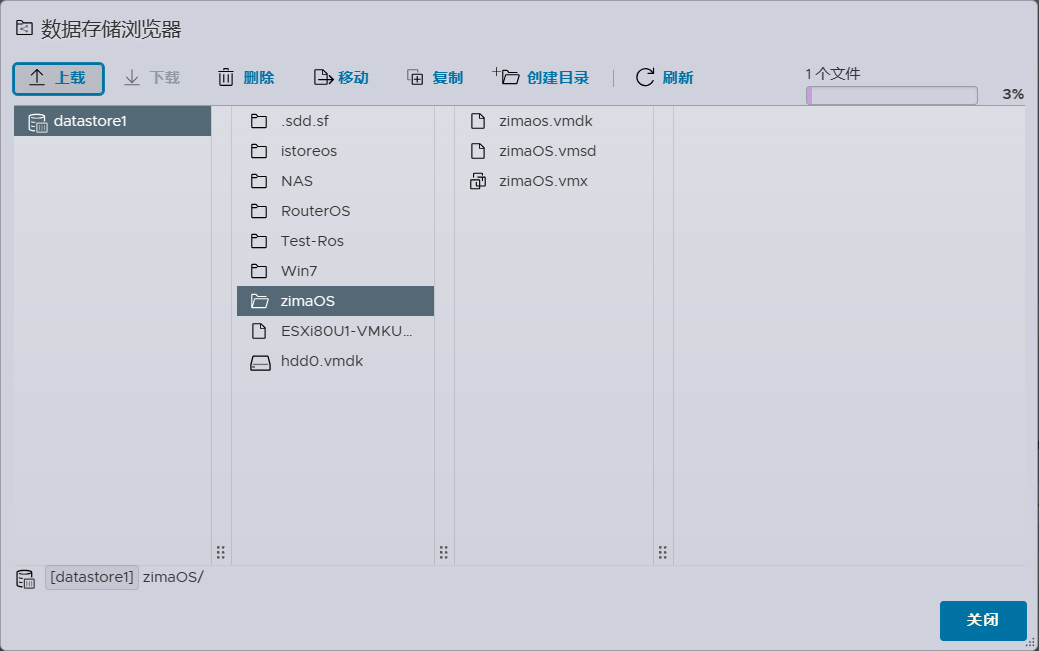
2.7、编辑zimaOS虚拟机,添加硬盘 -> 现有硬盘,选择刚才上传的zimaOS.vmdk,控制器选择“SATA控制器0 SATA(0:0)”,点击“保存”。
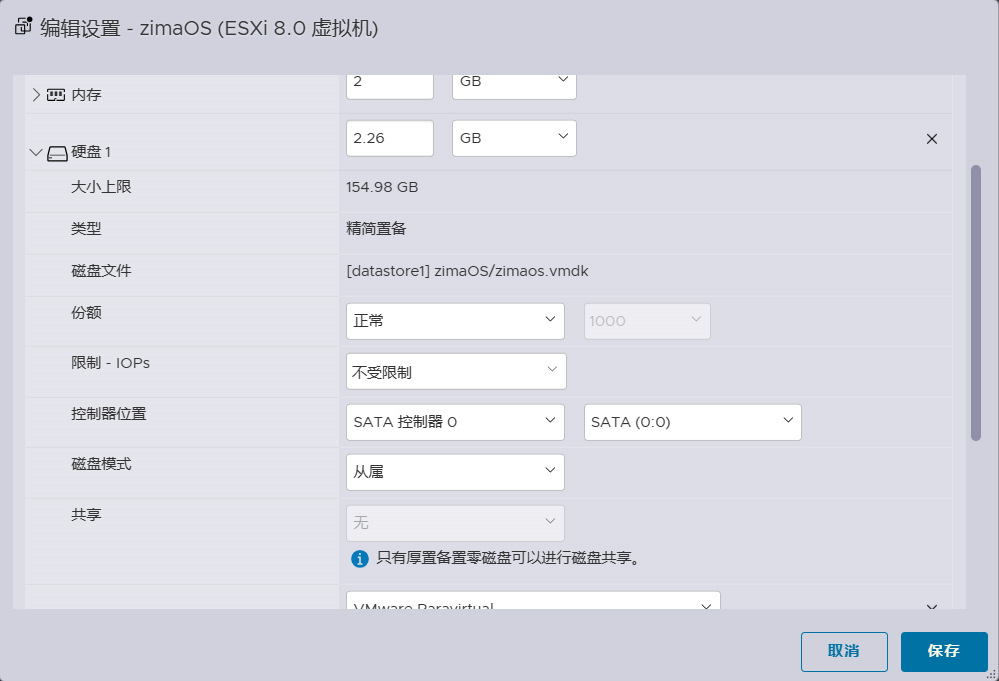
3、ZimaOS安装
3.1、点击“打开电源”,默认启动即可。

3.2、启动到该界面,IP需要通过DHCP动态获取,请保持网络可以获取IP地址。
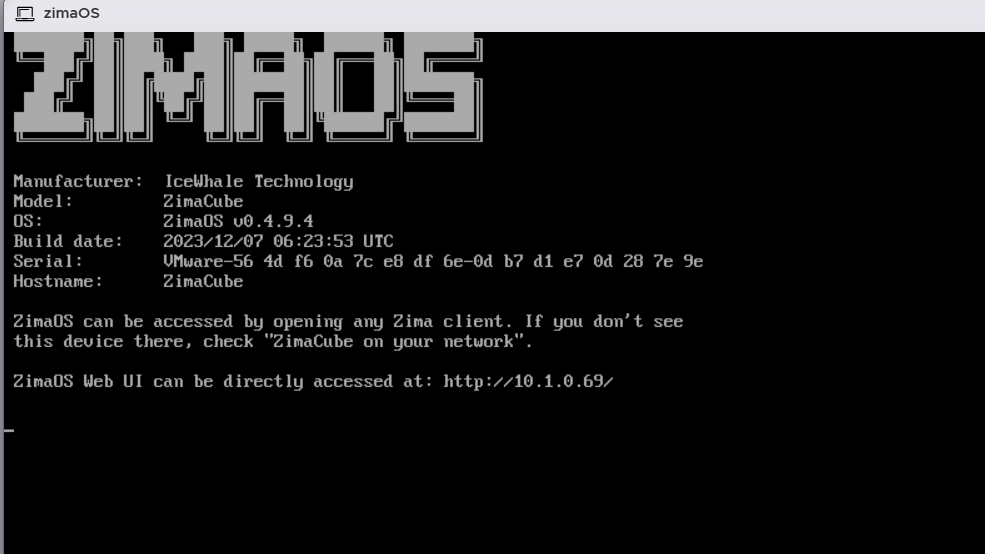
3.3、浏览器访问http://10.1.0.69(zimaOS获取到的动态ip地址),点击“启动”
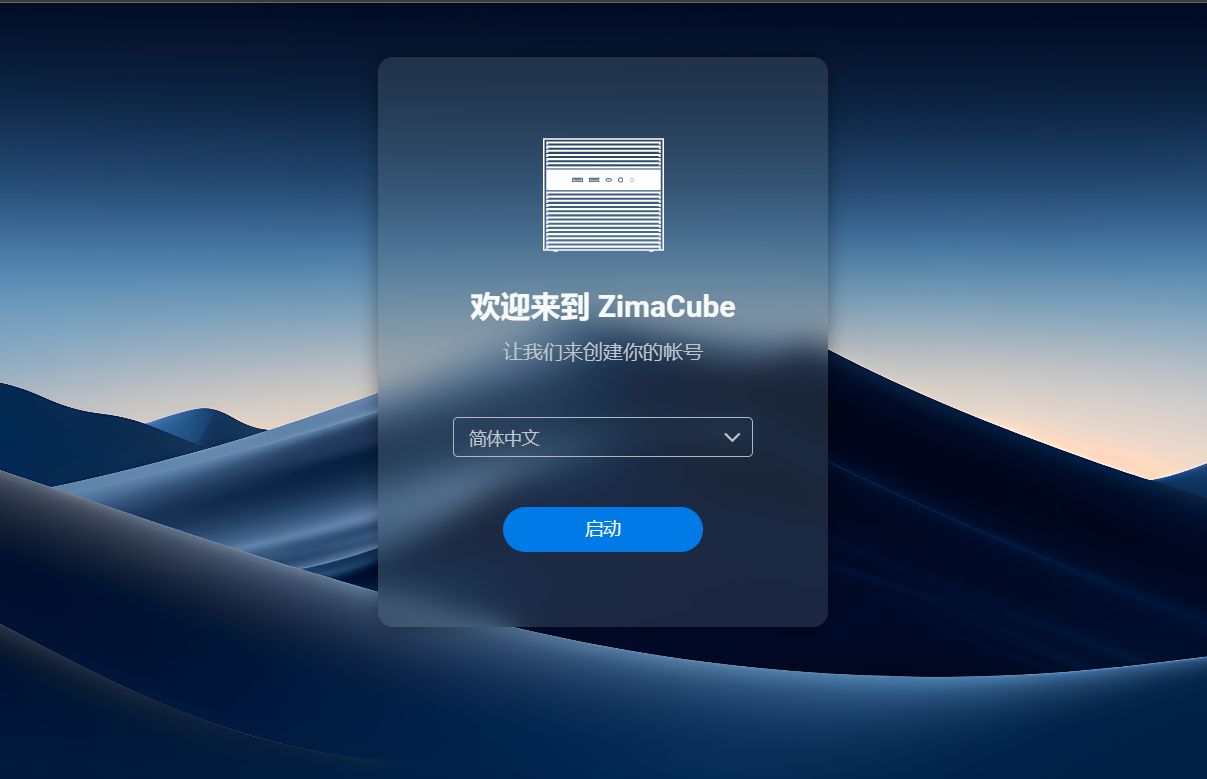
3.4、创建账号,输入账号和密码,点击“创建”

3.5、点击“继续”
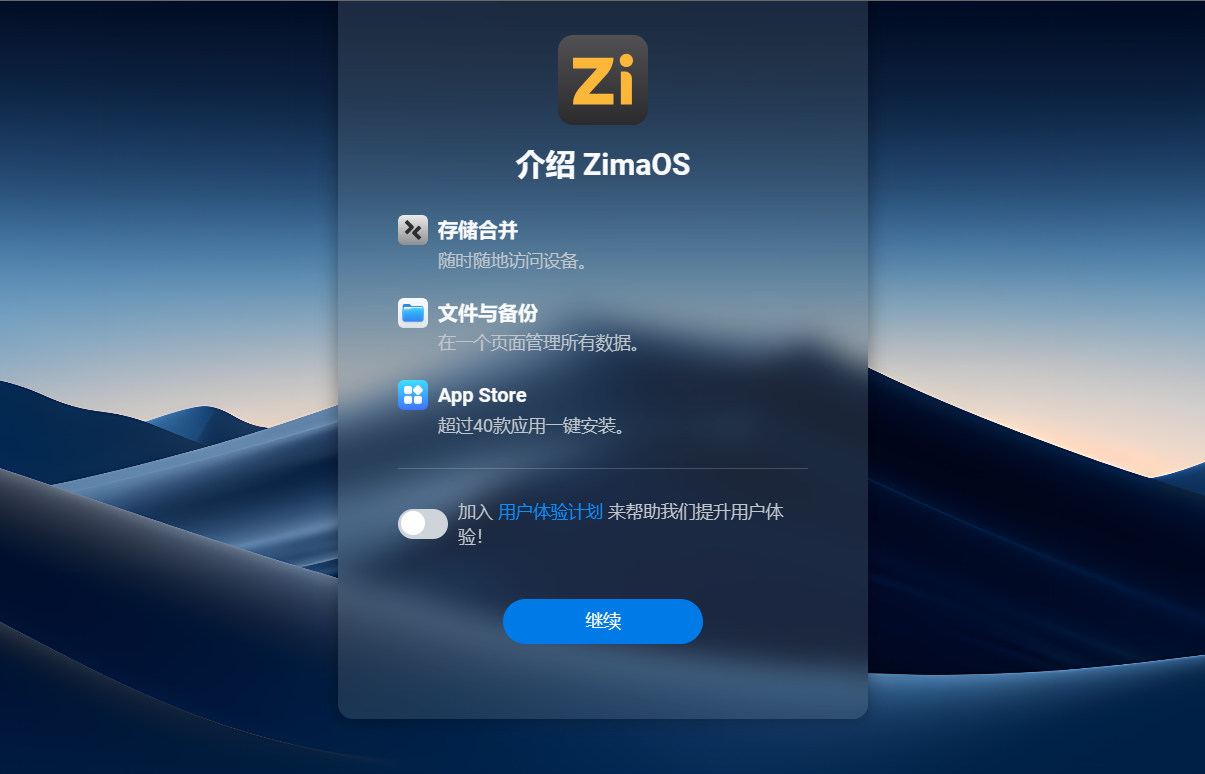
3.6、进入了web控制台。

至此,ZimaOS安装完成,可以通过ESXi配置增加硬盘来扩容等等。


目前有 19 条评论
bruce 2024-03-28 19:425楼
按照大佬的php自己部署了,有个问题,ROS端一定要域名请求才正常,用对应的IP请求的话报404错。请问是什么问题? :local result [/tool fetch url=\"http://IP.IP.IP.IP/index.php/\\?id=$id&secret=$secret&domain=$domain&record=$record6&ip=$ipaddrv6&type=AAAA\" as-value output=user]评论
星之宇 2024-03-28 20:11
index.php后面多一个/斜杠回复
bruce 2024-03-28 20:16
感谢大佬快速的回复!不好意思,这个是我打多了,:local result [/tool fetch url=\"http://*.*.**.*/index.php/\\?id=$id&secret=$secret&domain=$domain&record=$record&ip=$ipaddr\" as-value output=user]; 理了一下:我的环境是nginx+php,测试info.php是能访问的,不知道为啥上这个php脚本就不行了。之前我部署成功的是LAMP,IP和域名都能访问回复
星之宇 2024-03-28 20:34
我也是这个环境,正常的。curl和openssl要安装的。回复
bruce 2024-03-28 20:36
感谢大佬,我再琢磨下回复
Johny 2024-02-05 13:264楼
教程少了一步,直接用GitHub上下载的vmdk是不行的,了解一下StarWind V2V Converter;需要用GitHub里的img做一步转换得到适用esxi的vmdk(两个文件,额外会有一个 -flat)评论
星之宇 2024-02-05 14:46
那个是VMware Workstation使用的vmdk,不是ESXi使用的vmdk,还是需要使用 StarWind V2V Converter转化下才可以用。回复
Johny 2024-02-05 14:48
没错,是这样回复
大喵喵 2024-01-28 22:083楼
楼主可以把虚拟机文件发给我吗?我也是用ESXI 8.0根据你的步骤试了好几次了,还是不能成功。评论
星之宇 2024-01-28 22:24
已经发给你邮箱了。回复
大喵喵 2024-01-28 22:29
好的,非常感谢。在发送中吗?还未收到回复
大喵喵 2024-01-28 22:32
已经收到,非常感谢。回复
大喵喵 2024-01-28 22:37
你好,虚拟机文件不全注册不了,还差一个.vmk的文件回复
pthong 2024-01-10 22:442楼
数据存储浏览器,上传zimaos.vmdk文件到zimaOS文件夹内。你是只上传了一个文 件还是2个?评论
星之宇 2024-01-11 08:42
我把虚拟机模版发给你邮箱吧,你自己测试下。回复
pthong 2024-01-10 18:541楼
教程简单易懂,但是我偏偏安装不成功,我用的是exsi7.2版本,导入了文 件就无法开启虚拟服务器。。求解决。评论
星之宇 2024-01-10 20:17
提示什么报错吗?一般无法开启虚拟机会提示报错的。回复
pthong 2024-01-10 21:10
我下载的后缀是.vmdk,一运行虚拟机就提示磁盘类型不支持或无效,折腾了n次了回复
星之宇 2024-01-11 08:38
考虑下是不是vmdk没下载成功,文件损坏了。回复